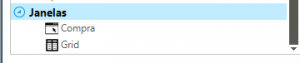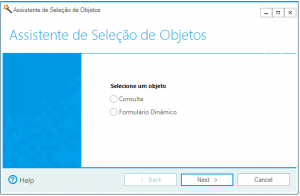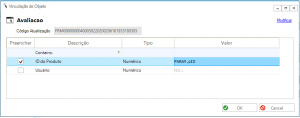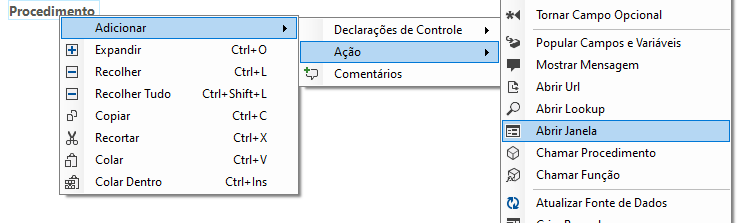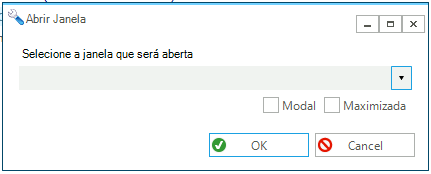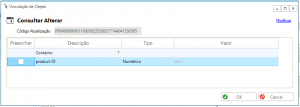Mudanças entre as edições de "Formulário Dinâmico:Janelas"
m (→Configuração das Janelas: explicações) |
m (include utilizando) |
||
| (5 revisões intermediárias pelo mesmo usuário não estão sendo mostradas) | |||
| Linha 1: | Linha 1: | ||
| − | [[Arquivo:Client Formulario Dinamico | + | [[Arquivo:Client Formulario Dinamico Janela lista.png|miniaturadaimagem|Lista de Janelas do Formulário Dinâmico.]] |
{{DISPLAYTITLE:Janelas}} | {{DISPLAYTITLE:Janelas}} | ||
| − | As Janelas | + | As Janelas permitem que outros objetos sejam abertos a partir de um formulário no Latromi WEB. Elas devem ser criadas e, posteriormente, referenciadas em um comando 'Abrir Janela'. |
| − | + | ||
| − | '' | ||
== Criando uma Janela == | == Criando uma Janela == | ||
| − | + | [[Arquivo:Client Formulario Dinamico Janela assistente selecao objeto.png|miniaturadaimagem|Escolha do tipo de objeto no Assistente de Seleção de Objetos.]] | |
| − | + | [[Arquivo:Client Formulario Dinamico Janela vinculacao objeto parametros.png|miniaturadaimagem|Passagem de Parâmetros para o objeto selecionado.]] | |
| − | + | Para adicionar uma Janela, clique com o botão direito na lista de janelas e escolha 'Adicionar'. Será aberto o assistente de seleção de objeto. Escolha se o objeto será um Formulário ou uma Consulta e selecione 'Avançar'. Após, escolha o objeto na lista de formulários ou de consultas e selecione 'Avançar'. Será exibida uma mensagem de conclusão. Para avançar, selecione 'Finalizar'. Configure a passagem de parâmetros na janela de Vinculação de Objeto e selecione 'OK'. | |
| + | ==Utilizando uma Janela== | ||
| + | [[Arquivo:Client Formulario Dinamico Janela uso abrir janela.png|none|Comando Abrir Janela]] | ||
| + | Em uma lista de instruções em um formulário dinâmico, inclua uma instrução "Abrir Janela". Um pop up aparecerá na tela. Nele, escolha a Janela desejada e como ela será exibida na Web. Há duas opções: Modal e Maximizada. | ||
| + | [[Arquivo:Client Formulario Dinamico Janela uso selecionar janela.png|none|Pop up com opções Modal e Maximizada]] | ||
== Configuração das Janelas == | == Configuração das Janelas == | ||
| Linha 15: | Linha 18: | ||
=== Identificação === | === Identificação === | ||
==== Nome ==== | ==== Nome ==== | ||
| − | Nome da Janela. É um campo chave, usado para identificar | + | Nome da Janela. É um campo chave, usado para identificar a Janela dentro do sistema. Ele deve ser único na lista de Janelas do Formulário. É permitida apenas a entrada de letras sem acentuação, números e o caractere "_" (underline). |
| + | |||
==== Título ==== | ==== Título ==== | ||
Título da Janela. Se nenhum texto for especificado, será utilizado o nome do objeto. | Título da Janela. Se nenhum texto for especificado, será utilizado o nome do objeto. | ||
| Linha 30: | Linha 34: | ||
Altura da Janela em Pixels. Essa propriedade não é válida para Formulários. | Altura da Janela em Pixels. Essa propriedade não é válida para Formulários. | ||
| − | = | + | == Ver Também == |
| − | |||
* [[Formulário_Dinâmico:Visão_Geral|Visão Geral do Formulário Dinâmico]] | * [[Formulário_Dinâmico:Visão_Geral|Visão Geral do Formulário Dinâmico]] | ||
Edição atual tal como às 21h54min de 3 de fevereiro de 2021
As Janelas permitem que outros objetos sejam abertos a partir de um formulário no Latromi WEB. Elas devem ser criadas e, posteriormente, referenciadas em um comando 'Abrir Janela'.
Índice
Criando uma Janela
Para adicionar uma Janela, clique com o botão direito na lista de janelas e escolha 'Adicionar'. Será aberto o assistente de seleção de objeto. Escolha se o objeto será um Formulário ou uma Consulta e selecione 'Avançar'. Após, escolha o objeto na lista de formulários ou de consultas e selecione 'Avançar'. Será exibida uma mensagem de conclusão. Para avançar, selecione 'Finalizar'. Configure a passagem de parâmetros na janela de Vinculação de Objeto e selecione 'OK'.
Utilizando uma Janela
Em uma lista de instruções em um formulário dinâmico, inclua uma instrução "Abrir Janela". Um pop up aparecerá na tela. Nele, escolha a Janela desejada e como ela será exibida na Web. Há duas opções: Modal e Maximizada.
Configuração das Janelas
Tanto para Formulário quanto para Consulta:
Identificação
Nome
Nome da Janela. É um campo chave, usado para identificar a Janela dentro do sistema. Ele deve ser único na lista de Janelas do Formulário. É permitida apenas a entrada de letras sem acentuação, números e o caractere "_" (underline).
Título
Título da Janela. Se nenhum texto for especificado, será utilizado o nome do objeto.
Comportamento
Alvo
Objeto que será aberto na Janela. Permite alterar o objeto e seus parâmetros.
Layout
Largura
Largura da Janela em Pixels. Essa propriedade não é válida para Formulários.
Altura
Altura da Janela em Pixels. Essa propriedade não é válida para Formulários.